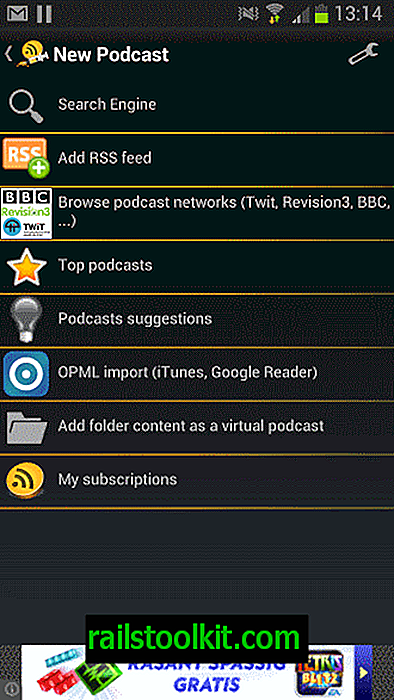Менеджер буфера обміну може бути дуже корисним інструментом, особливо якщо ви багато працюєте над написанням та обчисленням. Він може зберігати історію тексту, який ви копіюєте за допомогою CTRL + C або клацніть правою кнопкою миші та скопіюйте.
Це може бути дуже корисно, якщо ви хочете переглядати щось, що ви скопіювали у буфер обміну, те, на що менеджер буфера обміну за замовчуванням у Windows не може.
Ми вже переглянули багато менеджерів буфера обміну тут, на Ghacks, включаючи майстра буфера обміну, довідки буфера обміну + заклинання або Clipjump, які додають функціональність вбудованому досвіду буфера обміну, щоб зробити цю функцію кориснішою.
ClipAngel - це менеджер буфера обміну з відкритим кодом для Windows

Це ні в якому разі не дуже, насправді не багато менеджерів буфера обміну є, але ніколи не слід судити про програму на основі її інтерфейсу. ClipAngel має безліч функцій, які роблять його вартим; програма сидить у системному треї та працює у фоновому режимі. Коли вам потрібно отримати доступ до нього, використовуйте Alt + V, щоб відкрити ClipAngel для перегляду. Це працює у всіх програмах, наприклад, Блокноті, Libre Office, Firefox, в основному будь-якій програмі.
Інтерфейс ClipAngel складається з бічної панелі, в якій перерахований весь вміст, який він зберігає, панелі попереднього перегляду праворуч, де можна переглянути вибраний вміст, панелі меню з різними налаштуваннями та панелі інструментів з опціями управління / редагування записів буфера обміну. . Внизу є ще одна панель інструментів із додатковими параметрами.
Вставка вмісту за допомогою ClipAngel
Помістіть курсор туди, куди потрібно вставити текст (наприклад, Блокнот), і підберіть інтерфейс ClipAngel. Двічі клацніть на вмісті, який ви хочете вставити, і він буде доданий прямо там, де ви цього хотіли. Просто, чи не так? Це працює з текстом, розширеним текстовим форматом, файлами, HTML та зображеннями.
Порада: Хочете зробити кілька знімків екрана та відредагувати їх пізніше? Використовуйте клавішу екрана друку стільки разів, скільки вам потрібно, і ClipAngel зберігає кожну з них.
Існують розширені варіанти, які можна використовувати для вставки вмісту. Щоб переглянути їх, клацніть правою кнопкою миші на вибраному вмісті в інтерфейсі ClipAngel. Тут з'являється контекстне меню правою кнопкою миші з параметрами, зокрема текст Вставити текст, Вставити рядок, Вставити файл, Спеціальна вставка, Моделювати введення значка, Копіювати в буфер обміну, Редагувати заголовок, Позначити як вибране, Відкрити файл, Порівняти текст та Видалити. Більшість з них не пояснюють себе, але у Paste Special є свій набір варіантів.
Сюди входять варіанти зміни регістру букв від: Без змін, ВИПУСКОВОГО СЛУЧА, малі регістри, випадок речення та кілька варіантів CamelCase. Ви можете додатково встановити програму на заміну вкладки пробілами, символ кінця рядка пробілом тощо.
Порада: Якщо ви ввели речення у неправильному форматі регістру. Наприклад, ЯКЩО ВИ ВИКОРИСТИЛИ ВСІ КАПИ. Не видаляйте та не вводите його знову. Скопіюйте його у буфер обміну та скористайтеся ClipAngel, щоб виправити його до потрібного випадку.
Розширені опції
У ClipAngel є дуже багато розширених варіантів. Я згадаю кілька таких. Піктограма пензля на панелі інструментів може використовуватися для відображення розширеного форматування тексту (марковані списки, нумеровані списки, гіперпосилання тощо). Ви можете редагувати звичайний текст безпосередньо з інтерфейсу програми. Необов’язковий вторинний стовпець може бути включений, щоб включати позначку часу кожного запису в буфер обміну. Панель інструментів та меню "Список" можуть використовуватися для організації записів у буфер обміну. У меню «Список» можна сортувати список, відображати лише тексти, зображення чи файли тощо.
ClipAngel також включає назву програми та назву документа, з якого ви скопіювали вміст. Ви можете редагувати його, якщо хочете.
Меню "Кліп", якщо дещо покращиться. Ви можете використовувати його для пошуку тексту у всіх записах, що саме по собі є безцінною особливістю. Параметр Зберегти як дозволяє зберегти вибраний кліп у файл (HTML, TXT, PNG, RTF). Ви можете вибрати кілька кліпів і скористатися опцією Приєднати кліп, щоб створити єдиний комбінований кліп. Так само ви можете вибрати кліпи та порівняти текст у них, хоча для цього знадобиться стороннє додаток для порівняння файлів, як зазначене тут.
Кілька варіантів конфіденційності
ClipAngel можна відключити від моніторингу конкретних програм, використовуючи налаштування "Ігнорувати програми". Ви можете скористатися параметрами "відключити моніторинг" та "очистити буфер обміну" в ClipAngel, щоб запобігти збереженню кліпів та видалити кліпи відповідно. Крім того, ви можете просто вийти з програми, якщо ви не хочете, щоб вона зберігала вміст буфера обміну, або просто використовувати портативну версію та вийти з неї, коли це не потрібно. Ви можете експортувати та імпортувати кліпи у формат .CAC (ClipAngel Clip), як варіант резервного копіювання та відновлення.
Порада: Щоб видалити запис із буфера обміну, виберіть його та натисніть клавішу видалення.
Опція завантаження зображення дозволяє зберігати знімки екрана та інші кліпи безпосередньо в службі Imgur. Особисто мені цей варіант не подобається.
Я мушу зазначити, що ClipAngel вимагає .Net Framework 4.52 або вище для роботи. Хоча це справді не повинно бути проблемою, якщо ви використовуєте Windows 10, оскільки він попередньо встановлений в ОС.
В особистій записці я одного разу втратив цілу статтю, в яку невірно приписана копія та вставка. В інший раз це сталося, коли помилка WordPress / Server перешкоджала збереженню статті, і у мене не було копії чернетки. Отже, можна сказати, що я засвоїв урок важким шляхом. Це фактично причина, чому я почав використовувати менеджерів буфера обміну разом з Microsoft Office Online через його функцію автоматичного збереження.
Години роботи та зусиль можна заощадити просто за допомогою менеджера буфера обміну. Я багато років пробував і вважаю за краще використовувати Ditto, хоча він деякий час не оновлювався. Завжди приємно мати альтернативу. CopyQ також дуже хороший менеджер буфера обміну, і Мартін написав чудовий відгук про це.